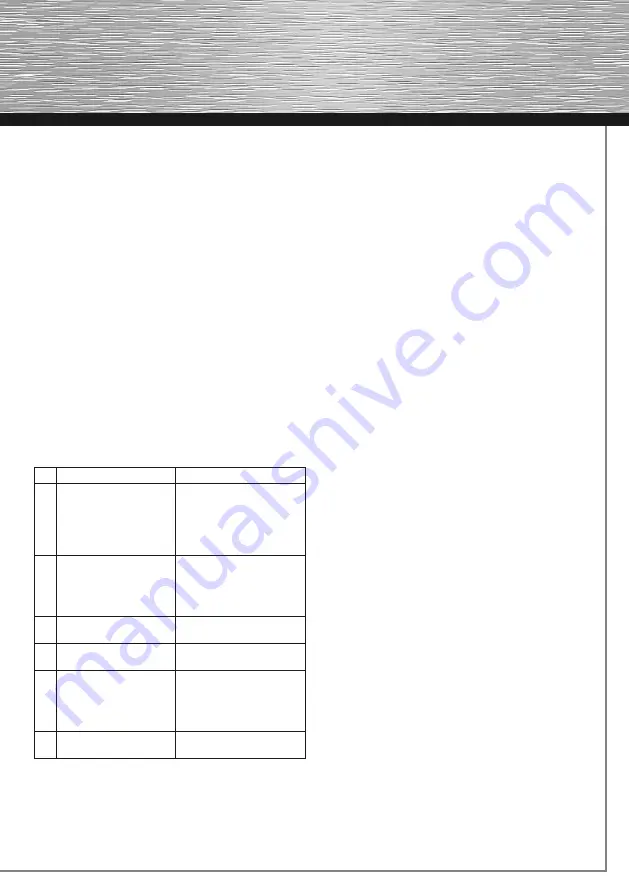
t
Kullanma kılavuzu
15
1. Giriş
X-Pointer Laser Presenter satın aldığınız için teşekkürler. Bu
kullanım kılavuzu Presenter’in kullanımı ile ilgili bilgiler içermektedir.
Lütfen bu kılavuzu ileride yeniden okumak üzere güvenli bir yerde
saklayın.
2. Paketin içeriği
•
Presenter
•
2xAAA piller
•
Kullanım kılavuzu
3. Sistem gereksinimleri
•
Yazılım: MAC OS 10.6.2 veya daha yükseği
•
Donanım: USB BT Adaptör veya entegre edilmiş Bluetooth
tekniği
4. Pillerin yerleştirilmesi (şekil 4)
•
Pil bölmesinin kapağını açın ve pilleri kutupları doğru olarak pil
yuvasına yerleştirin.
•
Akü bölmesi kapağını yeniden sabit bir şekilde kapanana kadar
yerine takın.
5. Fonksiyon açıklaması (Şekil 5)
a.
Laser Pointer
b.
Açma/kapatma anahtarı
Presenter’i açmak için 3 sn.
süre ile tuşa basın (durum
LED’i 4x yeşil yanıp söner).
Kapatmak için yakl. 3 saniye
(durum LED’i kısaca kırmızı
yanar).
Pairing Modu
Bluetooth bağlantısı için,
açarken durum LED’i turuncu
renkte yanıp sönene kadar
aç/kapat tuşunu basılı olarak
tutun.
Önceki sayfa
Önceki sayfa: Bir sunumdaki
bir önceki sayfayı gösterir.
c.
Sonraki sayfa
Bir sunumdaki bir sonraki
sayfayı gösterir.
Black Screen
(siyah ekran)
Tuşa yakl. 2 saniye basın.
Ekran sunumu esnasında
“siyah” monitöre geçer. Tuşa
yeniden basıldığında, sunum
tekrar görünür.
d.
Laser Pointer devre dışı
bırakılır
6. Bluetooth bağlantısının hazırlanması
İlk bağlantı kurulduğunda MAC‘te Yönetici hakları ile oturum
açtığınızdan emin olun.
Daha sonra da sol ok tuşuna basın ve durum LED’i turuncu olarak
yanıp sönene kadar basılı olarak tutun. Daha sonra da fare ile menü
çubuğundaki Bluetooth simgesine tıklayın ve „Bluetooth aygıtının
konfigürasyonu“ menü noktasını seçin ve Bluetoot sihirbazını
açın. Cihaz tipi olarak „X-Pointer” seçin ve daha sonra da „Devam”
düğmesi ile onaylayın. Bulunan Bluetooth aygıtını „X-Pointer”
işaretleyin ve sihirbazın yönergelerini takip edin. Bu işlem
tamamlandığında, konfigürasyonun doğru olarak tamamlandığı
onaylanacaktır.
Bağlantı kurulduğunda klavye sihirbazı otomatik olarak görünür. Bu
göstergenin yeniden görünmemesi için:
Birden fazla kullanıcı hesabınız varsa, bu işlem için Yönetici olarak
oturum açmış olmanız gerekir.
(şekil 6)
A)
„Devam“ düğmesine basın.
B) Presenter üzerindeki tuşlardan birine basın ve sonra da
kullandığınız klavyenin bir tuşuna basın.
C) Şimdi de „OK“ düğmesini seçin.
D) İlgili klavye tipini seçin ve „Son“ üzerine tıklayın.
Uyarı:
Lazer ışınını diğer insanların veya kendi gözünüze doğru tutmayın.
Bu durum gözünüzde yaralanmalara sebep olabilir.
7. Çalışma sorunları
Presenter beklendiği gibi çalışmazsa, aşağıda belirtilen adımları
tam olarak yerine getirdiğinizden emin olun:
•
Piller yeni ve doğru olarak yerleştirildi
•
Bluetooth cihaz başarı ile kuruldu
•
Alıcı ile verici (Presenter) işlev menzilleri içerisinde
bulunuyor (yerel koşullara bağlı olarak maks. 15 m)




































